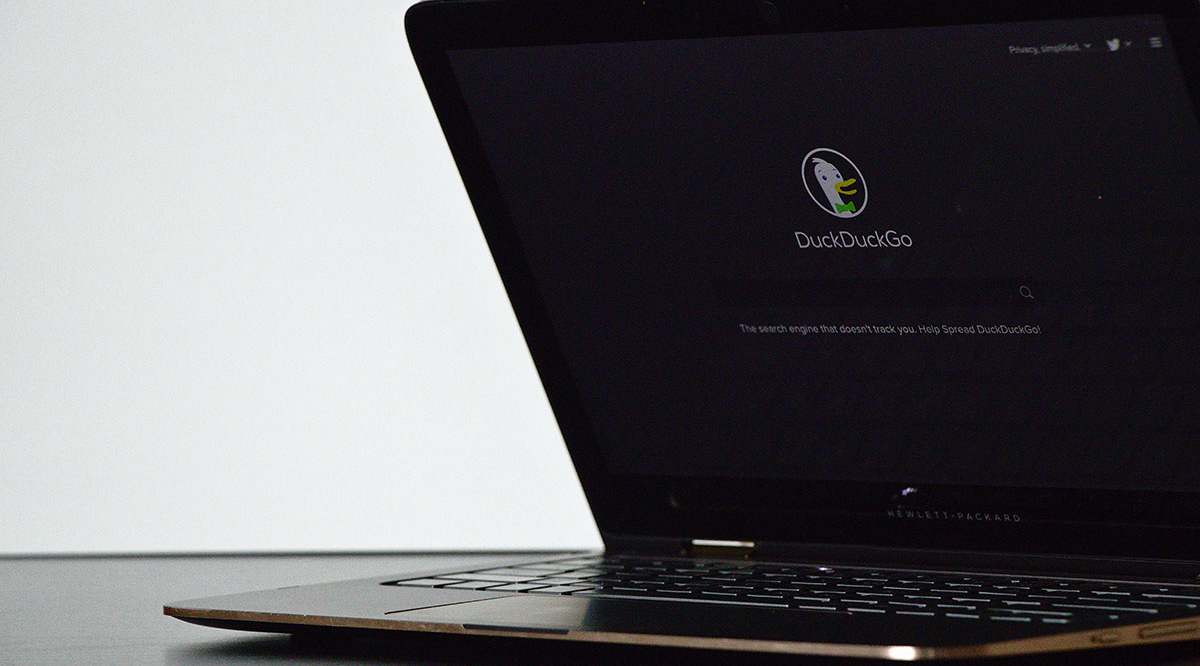
В отличие от других поисковых систем, DuckDuckGo — это революционный браузер, разработанный для защиты вашей конфиденциальности. Он не собирает никакой личной информации, и даже ваш IP-адрес скрыт.
Содержание
Однако даже DuckDuckGo сохраняет некоторую историю поиска. В этой статье мы расскажем вам, как удалить историю DuckDuckGo из приложения и браузера, чтобы еще больше защитить вашу конфиденциальность.
История просмотра в приложении
Когда мы говорим об истории просмотра, это не значит, что это такая же история, как в других коммерческих браузерах. Здесь нет папки со списком посещенных сайтов или чего-то подобного. Однако есть нечто, напоминающее историю просмотров.
Если вы похожи на большинство людей, вы забываете закрыть вкладку, прежде чем открыть другую. Вы не успеете оглянуться, как у вас окажется 10 разных вкладок, открытых одновременно. Ни одна поисковая система не может использовать ваши данные, но если кто-то заберет ваш телефон, он сможет увидеть, что вы искали в DuckDuckGo. Не волнуйтесь. Есть простой способ удалить все открытые вкладки.
Все, что вам нужно сделать, это открыть DuckDuckGo и нажать на значок огня в нижней части экрана. Затем вас спросят, хотите ли вы закрыть вкладки и очистить данные. Нажмите на эту опцию, чтобы подтвердить ее. Все данные будут удалены менее чем за несколько секунд. Нам нравятся спецэффекты: вы можете увидеть, как огонь сжигает вашу историю. Так драматично!
Однако имейте в виду, что назад дороги нет. Если вы не уверены, что хотите потерять все открытые вами сайты, вы можете нажать «Отмена».
Примечание: Есть одно исключение. Ваши закладки и любимые веб-сайты не будут удалены. Если вы хотите удалить их, все, что вам нужно сделать, это открыть этот раздел, нажать на Редактировать, выбрать элементы, которые вы хотите удалить, а затем нажать на Удалить.
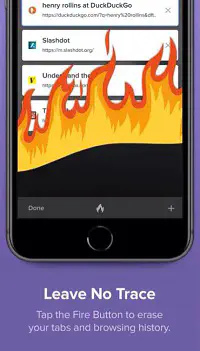
Автоматическая очистка данных
Если вы серьезно настроены на то, чтобы никакие ваши данные не сохранялись, для вас есть отличный вариант — Автоочистка данных. Это означает, что ваши вкладки и данные будут автоматически очищены после перезапуска приложения. Каждый раз, когда вы будете заходить в приложение, оно будет выглядеть совершенно новым, как будто вы никогда не пользовались им раньше.
По умолчанию функция автоматической очистки данных выключена, но вы всегда можете включить ее. Вот как это сделать:
- Откройте приложение DuckDuckGo.
- Нажмите в правом верхнем углу, чтобы открыть Настройки.
- Выберите Автоматически очищать данные.
- Включите его.
- Выберите, будет ли приложение очищать только вкладки или и вкладки, и данные.
- Установите время.
Давайте углубимся в вопрос времени. Вы должны знать разницу между выходом из приложения (проведите пальцем по приложению, чтобы закрыть его) или просто открытием другого приложения и тем, чтобы первое оставалось открытым в фоновом режиме. Если у вас есть привычка действительно выходить из приложения, вам не нужна синхронизация. Вы можете выбрать «Только выход из приложения» и обязательно закрывать приложение каждый раз, когда вы им пользуетесь.
С другой стороны, если вы из тех людей, которые всегда забывают закрыть приложение, вы можете установить время. Доступны четыре варианта: Очистить данные после 5, 15, 30 или 60 минут бездействия. Единственная проблема может возникнуть, если вы захотите вернуться к чему-то, что вы читали или смотрели в DuckDuckGo, но забудете сделать это вовремя, и оно исчезнет.
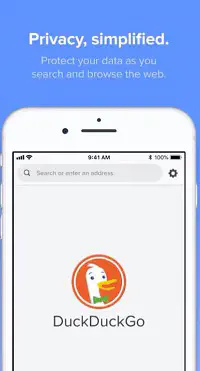
Удаление истории в расширении DuckDuckGo Chrome
Лучший способ оставаться в безопасности в Интернете — установить расширение DuckDuckGo Chrome на свой рабочий стол. Оно бесплатное, и вы можете установить его всего несколькими щелчками мыши. Опять же, DuckDuckGo не отслеживает вашу историю, как другие браузеры, но если вы оставите вкладки открытыми, другие люди, имеющие доступ к вашему ноутбуку, смогут их увидеть.
Не волнуйтесь, ведь есть простой способ решить эту проблему. Вот что вам нужно сделать:
- Откройте DuckDuckGo.
- Нажмите на точку в правом верхнем углу.
- Нажмите на Delete activity by.
- Нажмите на All Time.
- Нажмите Delete.
Вот и все! Нет лучшего способа защитить свою конфиденциальность, чем этот.
Как очистить кэш-память?
Если вы используете расширение DuckDuckGo на рабочем столе, ваш браузер по умолчанию может собирать кэш с веб-сайтов, которые вы посещали. Опять же, это не имеет никакого отношения к DuckDuckGo, так как они не могут предотвратить эту проблему.
Однако, очистить кэш-память можно в каждом браузере, и вы должны делать это время от времени. Универсальный способ заключается в одновременном нажатии клавиш Ctrl, Shift и Delete. Очистка кэша не только защитит вашу конфиденциальность, но и поможет браузеру работать быстрее и плавнее.
Приватность на первом месте
Несмотря на то, что DuckDuckGo не идеален, лучшего браузера для тех, кто заботится о своей конфиденциальности, не найти. Для дополнительной защиты вы можете использовать опцию автоматической очистки данных, как описано выше. Единственная проблема с этим браузером — если вы захотите вернуться к прочитанному или просмотренному позже. В этом случае мы рекомендуем вам использовать такие функции, как Закладка или Избранное.
Нравится ли вам DuckDuckGo? Есть ли какая-нибудь функция, которую вы хотели бы добавить? Сообщите нам об этом в разделе комментариев ниже.











